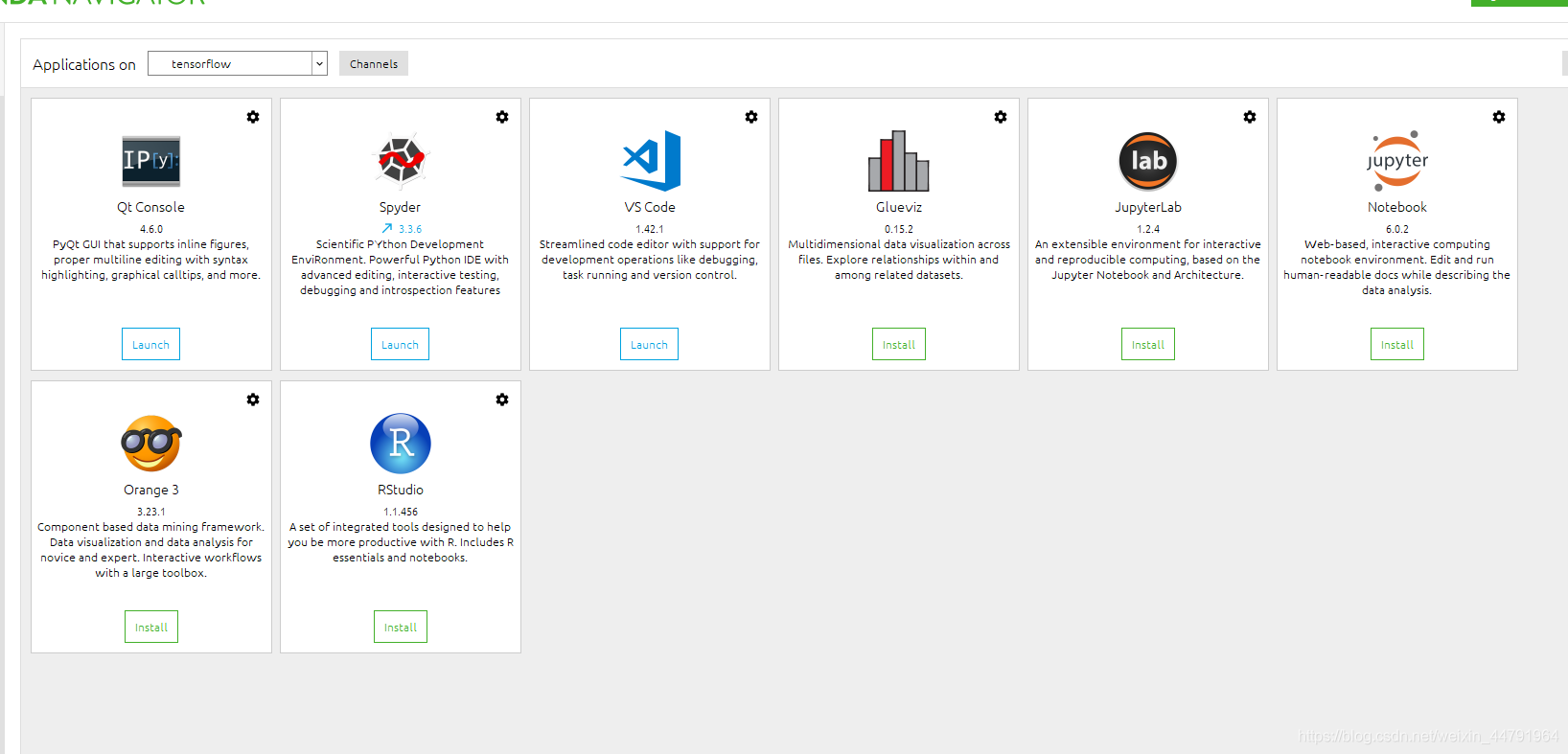深度学习环境配置7——(30系显卡)windows下的tensorflow-gpu==2.4.0环境配置
注意事项
一、2021/10/8更新
许多粉丝反馈,报TypeError: array() takes 1 positional argument but 2 were given错误,可以修改pillow版本解决。
pip install pillow==8.2.0
windows下配置会出现下述错误:
SubProcess ended with return code: 4294967295。
复制ptxas.exe到C:\Program Files\NVIDIA GPU Computing Toolkit\CUDA\v11.0\bin\ptxas.exe。下载链接为:
链接: https://pan.baidu.com/s/1OE98X_I_ue0QLxL2rLduug
提取码: 4xjm
学习前言
好多30系显卡呀,虽然很贵,但是为了深度学习也没有办法欸。
该博客主要是为了30系显卡写的,当然不一定一定要30系列显卡,只要支持Cuda11都可以这样配置。

环境内容
tensorflow-gpu:2.4.0
无需装keras,tensorflow因为自带了。
环境配置
一、Anaconda安装
Anaconda的安装主要是为了方便环境管理,可以同时在一个电脑上安装多种环境,不同环境放置不同框架:pytorch、tensorflow、keras可以在不同的环境下安装,只需要使用conda create –n创建新环境即可。
1、Anaconda的下载
同学们可以选择安装新版Anaconda和旧版的Anaconda,安装步骤没有什么区别。
旧版本anaconda的下载:
新版本的Anaconda没有VSCODE,如果大家为了安装VSCODE方便可以直接安装旧版的Anaconda,百度网盘连接如下。也可以装新版然后分开装VSCODE。
链接: https://pan.baidu.com/s/12tW0Oad_Tqn7jNs8RNkvFA 提取码: i83n
新版本anaconda的下载:
如果想要安装最新的Anaconda,首先登录Anaconda的官网:https://www.anaconda.com/distribution/。直接下载对应安装包就可以。
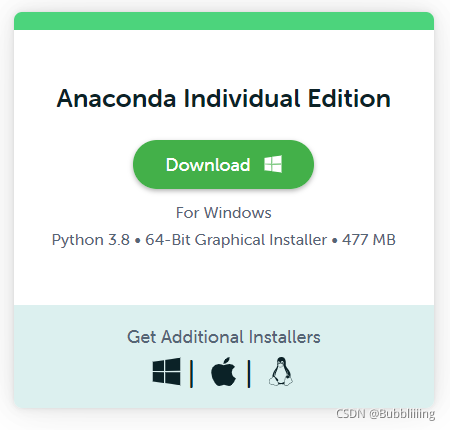
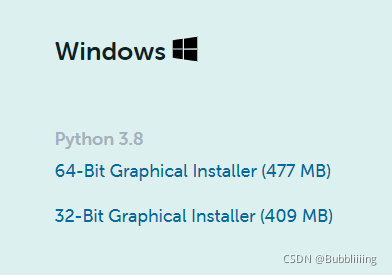
一般是下载64位的,下载完成后打开。
2、Anaconda的安装
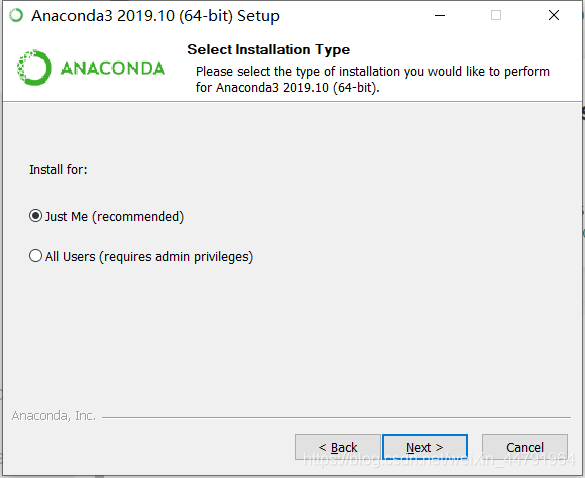
选择安装的位置,可以不安装在C盘。

我选择了Add Anaconda to my PATH environment variable,这样会自动将anaconda装到系统的环境变量中,配置会更加方便一些。
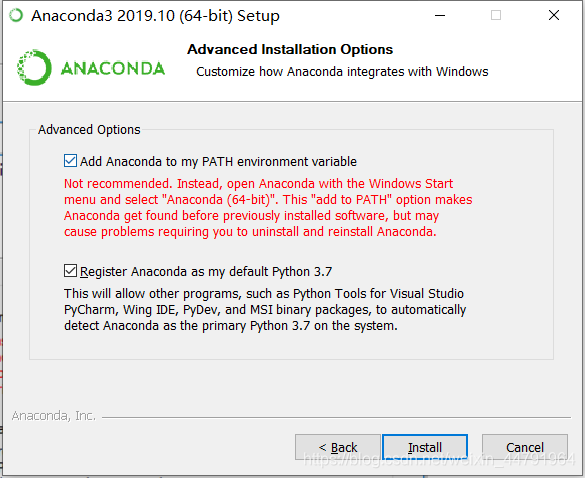
等待安装完之后,Anaconda的安装就结束了。
二、Cudnn和CUDA的下载和安装
我这里使用的是tensorflow-gpu=2.4.0,官方推荐的Cuda版本是11.0,因此会用到cuda11.0,与cuda11.0对应的cudnn是8.0.5.39。
1、Cudnn和CUDA的下载
网盘下载:
链接: https://pan.baidu.com/s/1UBZHbjT1Oq0CRvFbaG7ECg
提取码: kjfm
官网下载:
cuda11.0官网的地址是:
cuda11.0官网地址
cudnn官网的地址是:需要大家进去后寻找8.0.5.39。
cudnn官网地址
下载完之后得到这两个文件。


2、Cudnn和CUDA的安装
下载好之后可以打开exe文件进行安装。
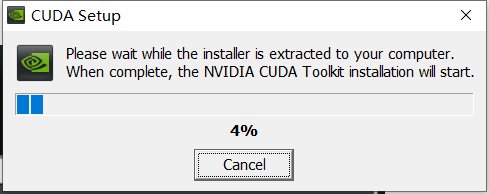
这里选择自定义。

然后直接点下一步就行了。

安装完后在C盘这个位置可以找到根目录。
C:\Program Files\NVIDIA GPU Computing Toolkit\CUDA\v11.0
然后大家把Cudnn的内容进行解压。
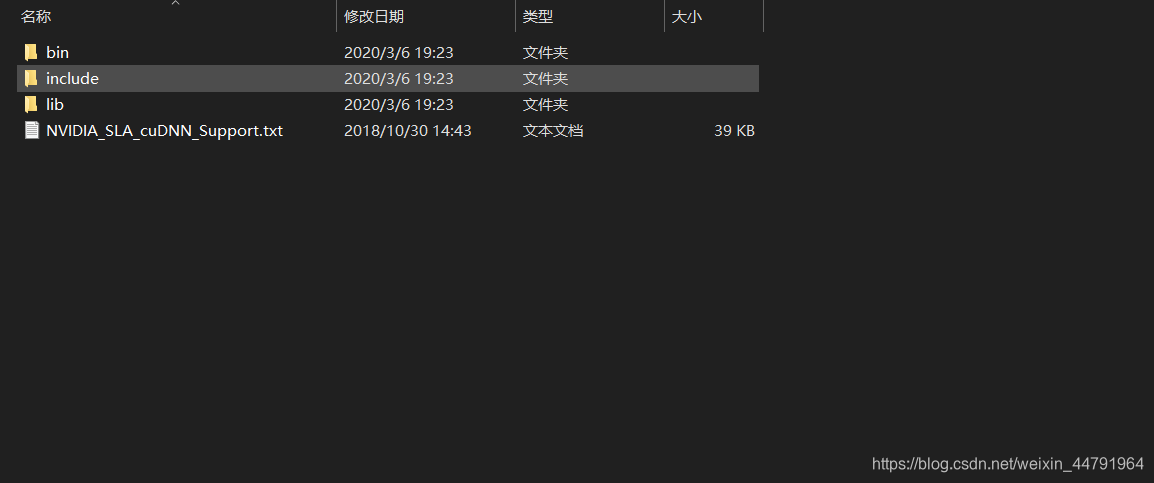
把这里面的内容直接复制到C盘的根目录下就可以了。
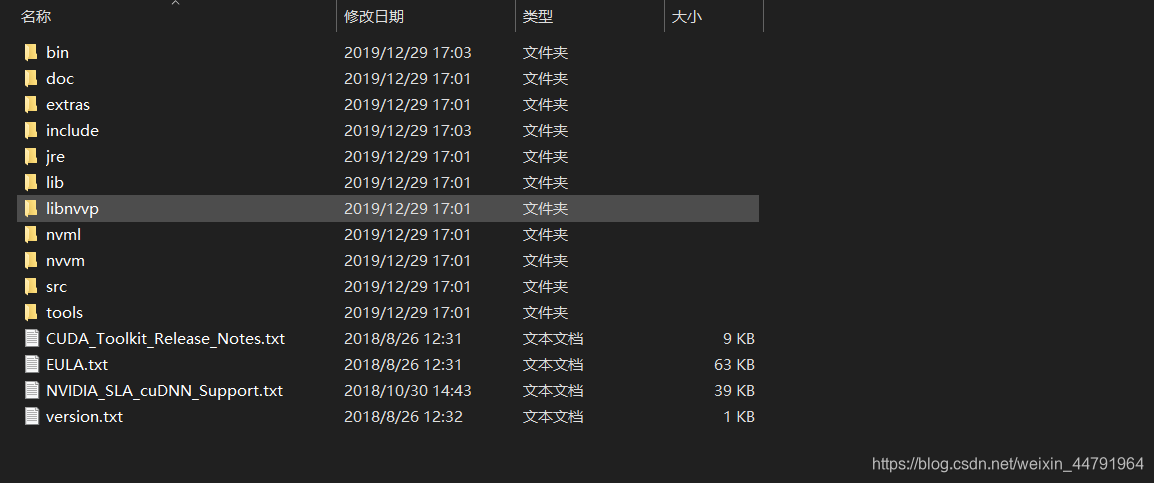
三、配置tensorflow2-gpu环境
1、tensorflow2-gpu环境的创建与激活
Win+R启动cmd,在命令提示符内输入以下命令:
conda create –n tensorflow2-gpu python=3.7
activate tensorflow2-gpu
这里一共存在两条指令:
前面一条指令用于创建一个名为tensorflow2-gpu的环境,该环境的python版本为3.7。
后面一条指令用于激活一个名为tensorflow2-gpu的环境。
2、tensorflow2-gpu库的安装
由于我们所有的操作都要在对应环境中进行,所以在进行库的安装前需要先激活环境。
activate tensorflow2-gpu
此时cmd窗口的样子为:

然后我们输入下述指令:
pip install tensorflow-gpu==2.4.0
安装tensorflow-gpu。
3、其它依赖库的安装
但如果想要跑深度学习模型,还有一些其它的依赖库需要安装。具体如下:
scipy==1.4.1
numpy==1.19.2
matplotlib==3.2.1
opencv_python==4.2.0.34
tensorflow_gpu==2.4.0
tqdm==4.46.1
Pillow==8.2.0
h5py==2.10.0
如果想要更便捷的安装可以在桌面或者其它地方创建一个requirements.txt文件,复制上述内容到txt文件中。

使用如下指令安装即可。下述指令中,requirements.txt前方的路径是我将文件放在桌面的路径,各位同学根据自己的电脑修改。
pip install -r C:\Users\33232\Desktop\requirements.txt
4、安装较慢请注意换源
需要注意的是,如果在pip中下载安装比较慢可以换个源,可以到用户文件夹下,创建一个pip文件夹,然后在pip文件夹里创建一个txt文件。

修改txt文件的内容,并且把后缀改成ini
[global]
index-url = http://pypi.mirrors.ustc.edu.cn/simple
[install]
use-mirrors =true
mirrors =http://pypi.mirrors.ustc.edu.cn/simple/
trusted-host =pypi.mirrors.ustc.edu.cn
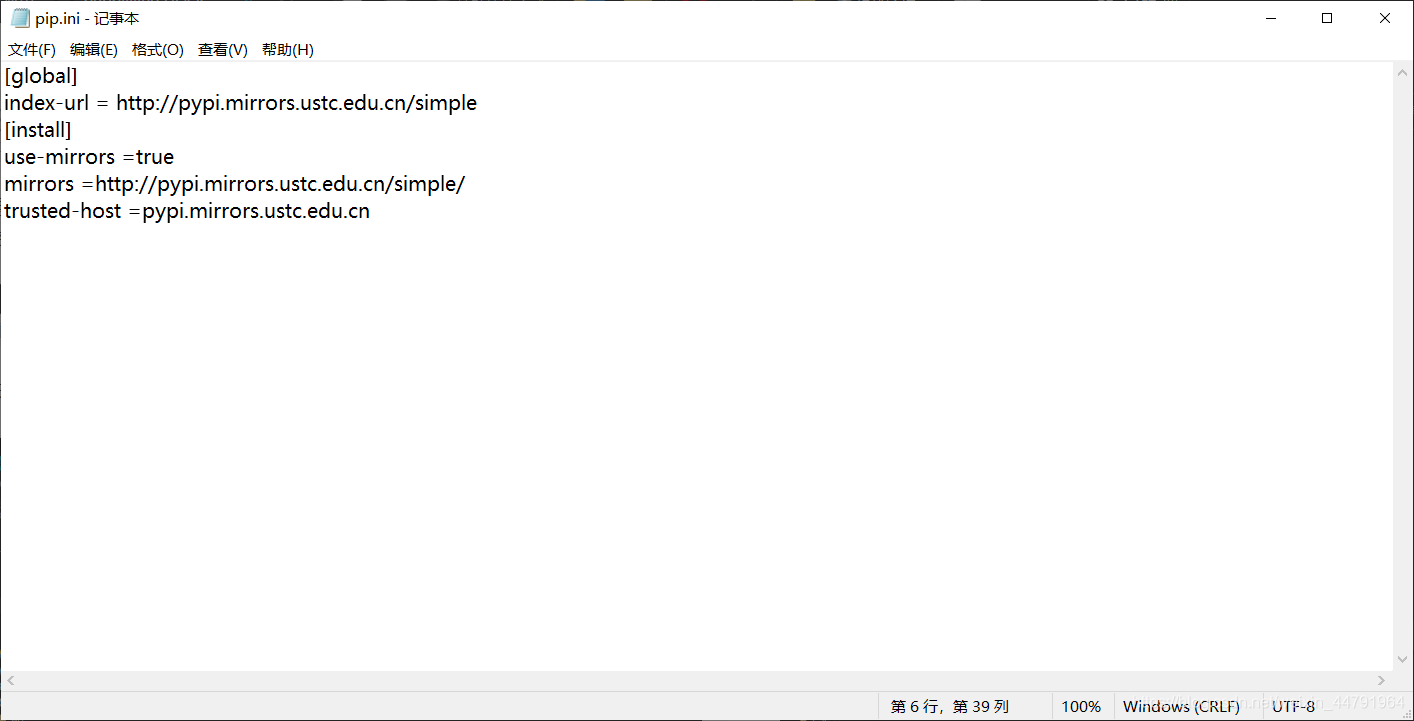
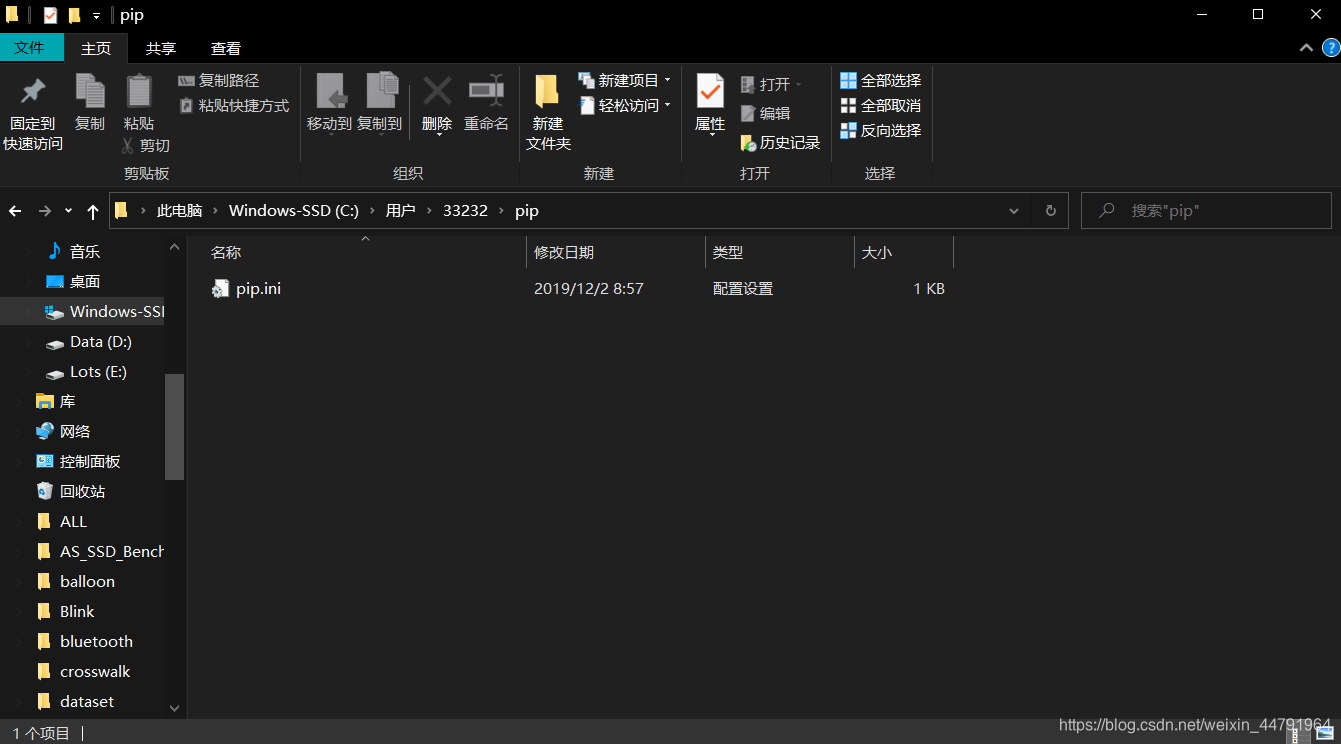
全部安装完成之后重启电脑。
四、安装VSCODE
我个人喜欢VSCODE,所以就安装它啦。其它的编辑软件也可以,个人喜好罢了。
1、下载安装包安装(推荐)
最新版本的Anaconda没有VSCODE因此可以直接百度VSCODE进行安装。
a、VSCODE的下载
直接加载VSCODE的官网https://code.visualstudio.com/,点击Download for Windows即可下载。
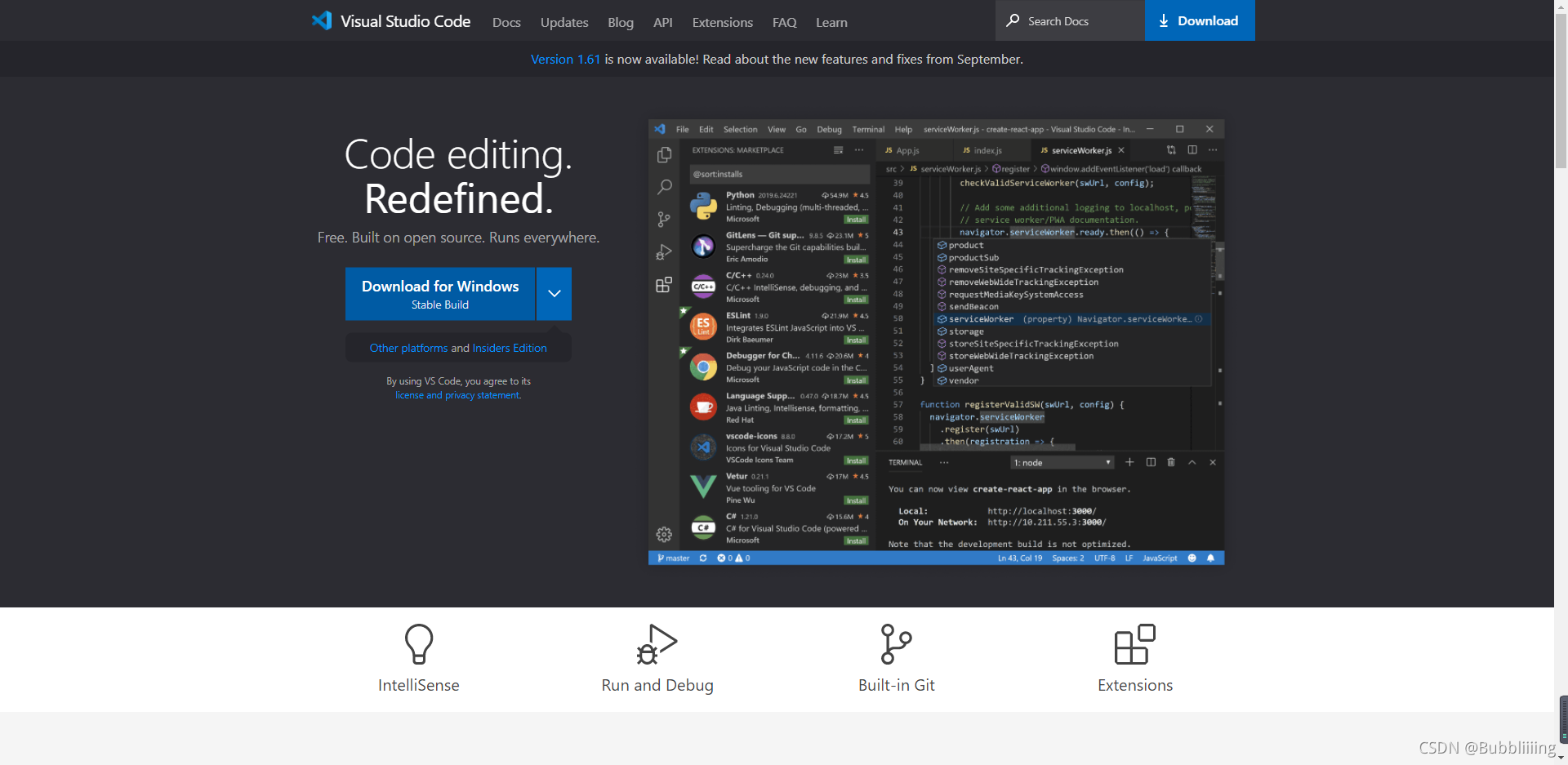
b、VSCODE的安装
首先同意协议,点一下步。
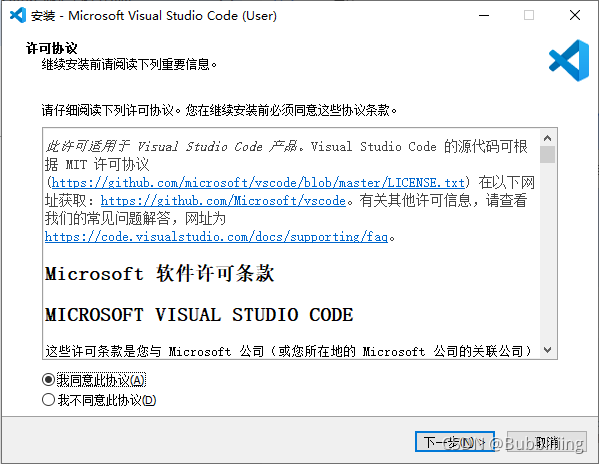
其他里面的几个勾要打起来,因为这样就可以右键文件夹用VSCODE打开,非常方便。下一步。
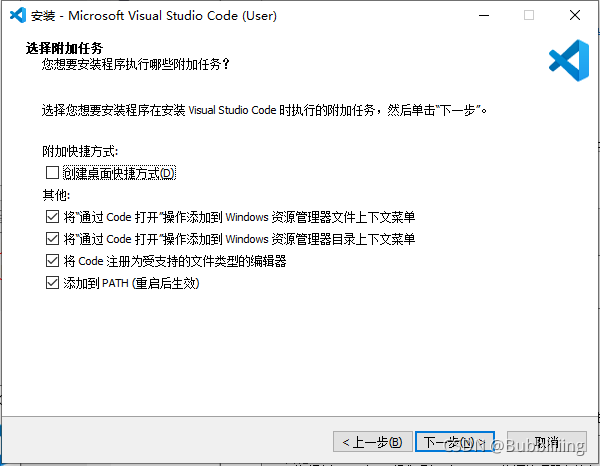
继续下一步安装即可。

安装完成后在左下角更改自己的环境就行了。

2、anaconda上安装
打开anaconda,切换环境。
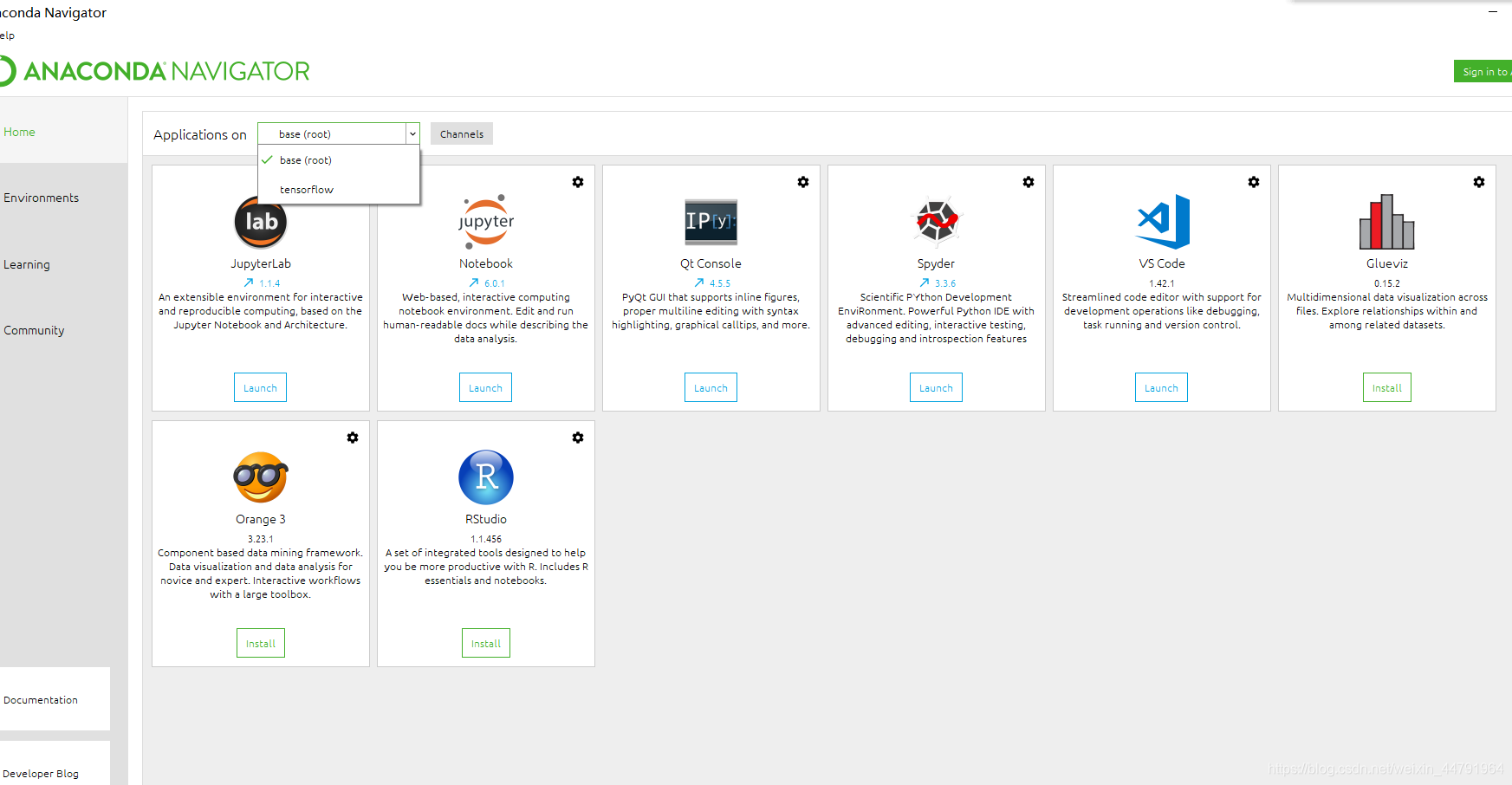
安装VSCODE,安装完就可以launch一下了,之后就可以把VScode固定到任务栏上,方便打开。